Slik gjør du at Apple Watch Vibrerer Mer Prominently

Apple Watch din tapper deg på håndleddet ditt for å varsle deg når du får varsel. Dette kalles haptisk tilbakemelding. Hvis du har problemer med å føle kranene, kan du øke intensiteten til haptiske varslene.
Først vil vi vise deg hvordan du justerer haptisk tilbakemelding direkte på klokken din. Trykk på den digitale kronen for å få tilgang til startskjermbildet. Trykk på ikonet "Innstillinger".

På skjermbildet "Innstillinger" klikker du på "Lyder og haptikk".
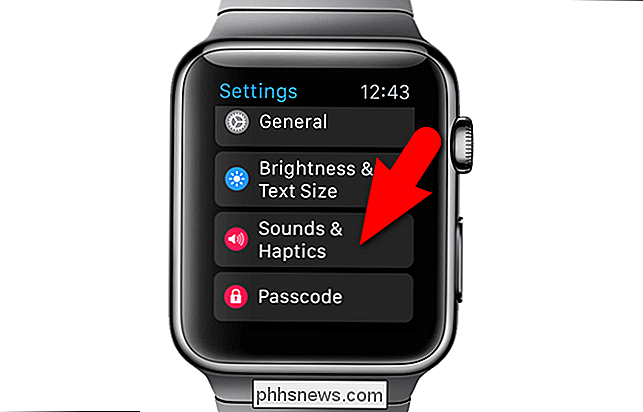
Du får se voluminnstillingene på skjermbildet "Lyder og haptikker". Sveip opp for å bla ned til haptiske innstillinger.
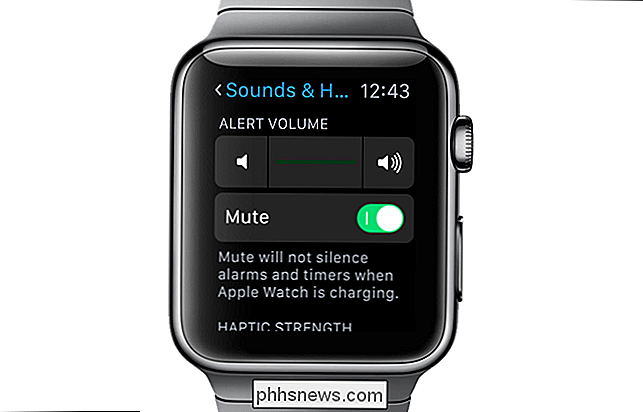
Det første du kan gjøre for å øke intensiteten til haptiske varslene, er å trykke på knappen til høyre for "Haptic Strength" -indikatoren. For det andre kan du legge til et ekstra haptisk varsel ved å slå på glideknappen "Prominent Haptics". Dette spiller en fremtredende haptikk for å kunngjøre noen vanlige alarmer.
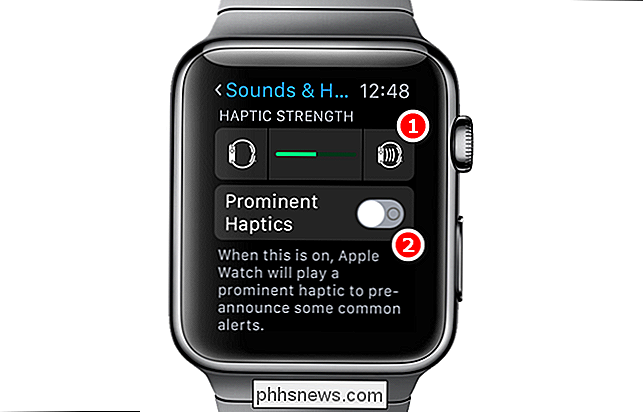
Nå er haptisk tilbakemelding fullstilt, og du vil også få fremtredende haptiske varsler.
MERK: Du vil føle at klokken gir deg en prøve av de justerte haptikene når du endrer innstillingene.
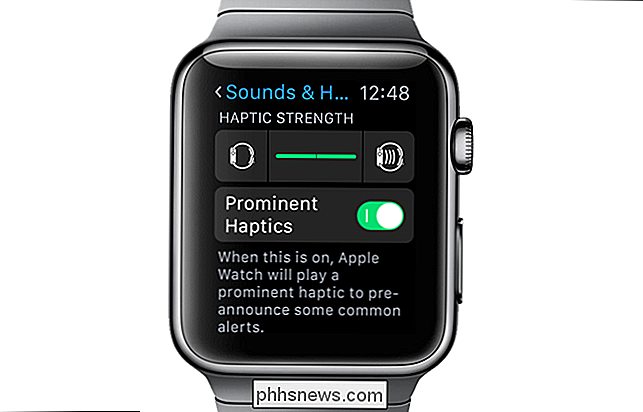
Disse alternativene kan også endres på iPhone. Trykk på "Watch" -appikonet på startskjermen.
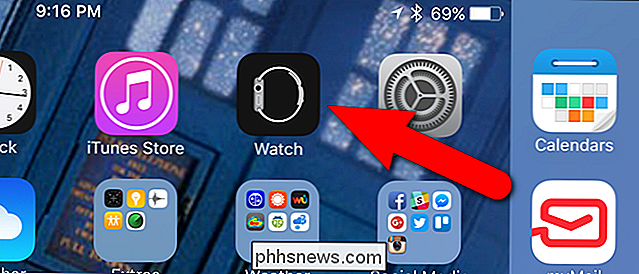
Kontroller at skjermbildet "My Watch" er aktivt. Hvis ikke, trykk på ikonet "My Watch" nederst på skjermen.
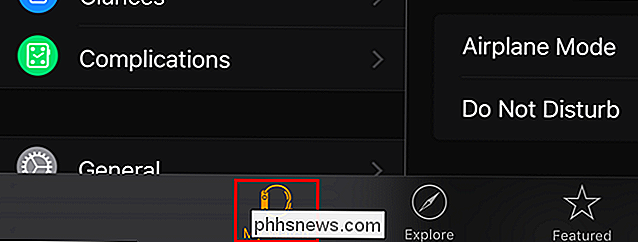
Pek på "Sounds & Haptics" på skjermbildet "My Watch".
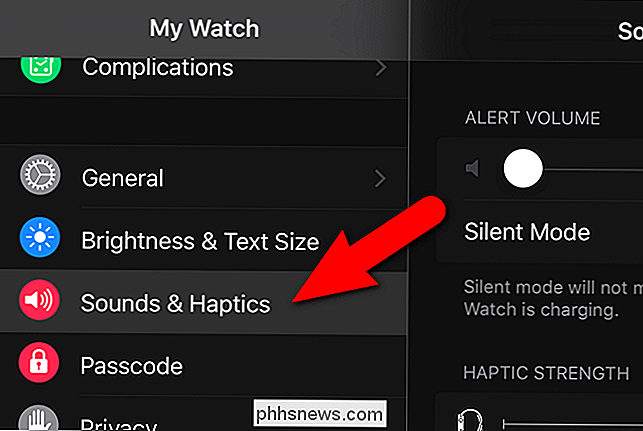
På skjermbildet "Lyder og haptics" klikker du på og drar "Haptic Strength" skyvekontrollen helt til høyre. Deretter trykker du på glidebryteren "Prominent Haptic" for å slå den på.
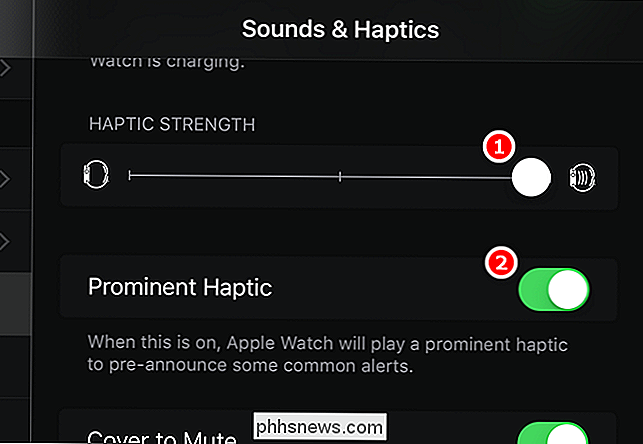
For å redusere styrken på vibrasjonen på klokken, drar du bare glidebryteren "Haptic Strength" til midten og slår av "Prominent Haptic". Dette vil også spare litt batterilevetid på klokken din.

De beste nye funksjonene i iOS 10 (og hvordan du bruker dem)
IOS 10 er en av de største oppgraderingene Apple har gjort til sitt mobile operativsystem. Hvis du er overveldet av alle de nye og oppgraderte funksjonene i iOS 10, er du absolutt ikke alene - men du er ikke redd, vi har lekt med det i flere måneder, og vi er glade for å markere alle de flotte funksjonene du har bør bruke nå.

Alt du vet om bildeoppløsning er sannsynligvis feil
"Oppløsning" er et begrep som folk ofte kaster seg rundt - noen ganger feil - når man snakker om bilder. Dette konseptet er ikke så svart og hvitt som "antall piksler i et bilde." Fortsett å lese for å finne ut hva du ikke vet. Som med de fleste ting, når du dissekerer et populært begrep som "oppløsning" til et acedemisk (eller geeky) nivå, finner du at det ikke er så enkelt som du kanskje har blitt ledet til å tro.



